Создание поисковой рекламной кампании в Google AdWords с помощью Excel и Редактора AdWords
Поисковые рекламные кампании можно создавать в интерфейсе Google AdWords. Ничего сложного — создал рекламную кампанию и добавляешь в нее группы объявлений одну за другой. В каждую группу 2−3 объявления и от 1 до 5−10 ключевых слов. Простой и логичный подход для рекламодателей с небольшим количеством ключевых запросов.
Сложности могут возникнуть, когда собрано действительно много ключевых слов: 500, 1000 и более. Даже если группировать ключевики, все равно на создание кампании через интерфейс уйдет очень много времени, которое можно провести более продуктивно. Упростить и ускорить создание рекламной кампании поможет таблица Excel и бесплатная программа Редактор Google AdWords (Google AdWords Editor, скачать можно по ссылке).
В этой статье я рассмотрю два способа быстрого создания рекламной кампании:
- по принципу «1−1-1», когда в каждую группу объявлений входит одно объявление и одно ключевое слово.
 Этот способ еще называют SKAg — Single Keyword AdGroup;
Этот способ еще называют SKAg — Single Keyword AdGroup; - по принципу «1−2-5», когда в каждую группу объявлений входит два объявления и несколько похожих ключевых слов («1−2-5» в контексте статьи — это авторское название способа создания рекламной кампании. В группы может входить другое количество ключевиков и объявлений).
Способ 1: Создание рекламной кампании по принципу «1−1-1»
Для начала рассмотрим плюсы и минусы создания кампании по такому принципу.
Плюсы:- объявления максимально релевантны ключевым словам;
- позволяет достичь максимального показателя качества ключевых слов;
- создание кампании занимает немного времени;
- в некоторых системах аналитики и коллтрекинга удобно работать именно с такими кампаниями.
- количество групп объявлений равно числу ключевых слов, и их может быть очень много;
- нет четкой структуры внутри аккаунта.

Этот способ создания рекламной кампании удобен для рекламодателей с небольшим количеством ключевых слов.
Условия для создания рекламной кампании: собранные ключевые фразы, программа Microsoft Excel, Редактор Google AdWords, аккаунт в Google AdWords.
Шаг 1. Подготовка рекламной кампании
По ссылке скачайте шаблон упрощенной таблицы Excel для создания рекламной кампании. Заполните все столбцы, как показано на скриншоте ниже:
Пример заполненной таблицы Excel для рекламной кампании по принципу «1−1-1»Рассмотрим все элементы таблицы подробнее:
- Campaign — название кампании. В этом столбце указано название будущей рекламной кампании. Оно одинаковое во всех ячейках.
- Campaign Daily Budget — дневной бюджет кампании. В дальнейшем дневной бюджет можно изменить в Редакторе или в веб-интерфейсе Google AdWords.
- AdGroup — название группы объявлений. При создании рекламной кампании по принципу 1−1-1 каждая группа объявлений носит уникальное название.

- KeyWord — ключевое слово. В примере ключевые слова добавлены с модификатором широкого соответствия. Headline 1 — заголовок 1 (максимально 30 символов). Это первый заголовок рекламного объявления. Чаще всего в нем повторяют ключевое слово или по крайней мере часть ключевой фразы.
- Headline 2 — заголовок 2 (также до 30 символов). Во втором заголовке можно указать УТП, подчеркнуть преимущества и выгоды, добавить призыв к действию.
- Description — описание (максимально 80 символов). В тексте обычно указаны важные для целевой аудитории данные о товаре или услуге, конкурентные преимущества и призыв к действию. Также важно указать в тексте объявления ключевые слова, это повысит его релевантность.
- Final URL — адрес посадочной страницы. URL страницы, на которую перейдет пользователь после клика по рекламному объявлению. Целевая страница должна быть релевантной ключевому слову и объявлению.

- Path 1 и Path 2 — путь 1 и путь 2 (каждый до 15 символов). Это элементы отображаемой ссылки, которую увидит пользователь. В них можно указать ключевые слова, в этом случае они будут выделены жирным.
- Max CPC — максимальная цена клика для группы объявлений. Выставляется для всех групп объявлений и используется только в том случае, если не указаны цены за клик на уровне ключевых слов.
- Final mobile URL (этого столбца нет на рисунках, но он добавлен в таблицу) — адрес посадочной страницы для пользователей смартфонов. Этот столбец нужно заполнять, если существует мобильная версия сайта, URL которой отличается от основного. Например, если Final URL — site.ru, а Final mobile URL — mobile.site.ru, то должны быть заполнены оба эти столбца.
- В столбцах под названиями h2, h3, D, P1, P2 указаны формулы для расчета количества символов в соответствующих ячейках =ДЛСТР (ячейка). Например, в ячейке M2 указана формула =ДЛСТР (E2). Она показывает, что в заголовке 1 первой группы объявлений 13 символов, и при желании его можно увеличить на 17 символов.

- Также к столбцам h2, h3, D, P1, P2 применяется правило выделения ячеек по условию «>Больше». Для столбцов h2 и h3 — выделить, если больше 30; для столбца D — больше 80; для столбца P1 и P2 — больше 15. Это правило позволяет определить, в каких ячейках при заполнении таблицы был превышен лимит на количество символов в заголовке, описании или пути.
Для наглядности основные элементы объявления указаны на картинке.
После заполнения таблицы данные нужно загрузить в Редактор Google AdWords.
Основной интерфейс Редактора Google AdWordsШаг 2. Импорт рекламной кампании в Google AdWords Editor
Сначала скопируйте первые четыре столбца с данными Campaign, Campaign Daily Budget, AdGroup, KeyWord.
Копирование четырех первых столбцов с даннымиЗагрузите их в Редактор Google AdWords: Аккаунт — Импорт — Вставить текст.
Путь для импорта данных в Редакторе AdWordsВ открывшемся окне нажать кнопку «Вставить из буфера обмена». В таблице заполнятся ячейки.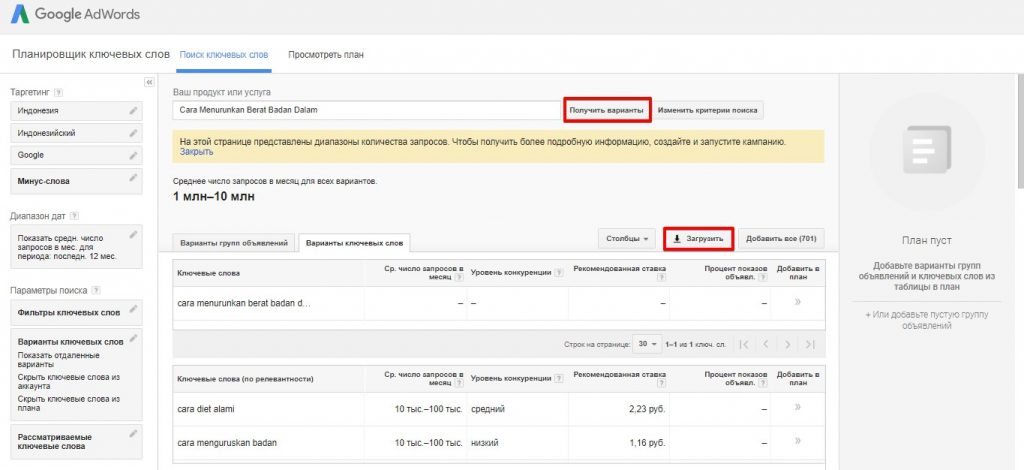 Важно проверить, чтобы название каждого столбца правильно определилось в соответствии с названиями столбцов в рекламной кампании.
Важно проверить, чтобы название каждого столбца правильно определилось в соответствии с названиями столбцов в рекламной кампании.
Если в названии столбца была допущена ошибка, то при импорте в Редактор AdWords в названии столбца появится надпись «Не импортировать». В этом случае нужно исправить ошибку в названии столбца в таблице Excel и повторить импорт еще раз.
После успешного копирования первых четырех столбцов таблицы нажмите кнопку «Обработать». Редактор AdWords определит количество импортируемых объектов. Если ошибок нет, кликните на кнопку «Завершить и просмотреть изменения».
Вносимые изменения при импорте кампанииПосле этого в главном окне Редактора нажать кнопку «Сохранить».
Кнопка «Сохранить» в верхней области главного окна РедактораТеперь нужно импортировать объявления.
Шаг 3. Импорт объявлений
Для импорта созданных объявлений в соответствующие группы нужно скопировать все данные таблицы за исключением последних пяти столбцов, в которых велся подсчет количества символов в ячейках.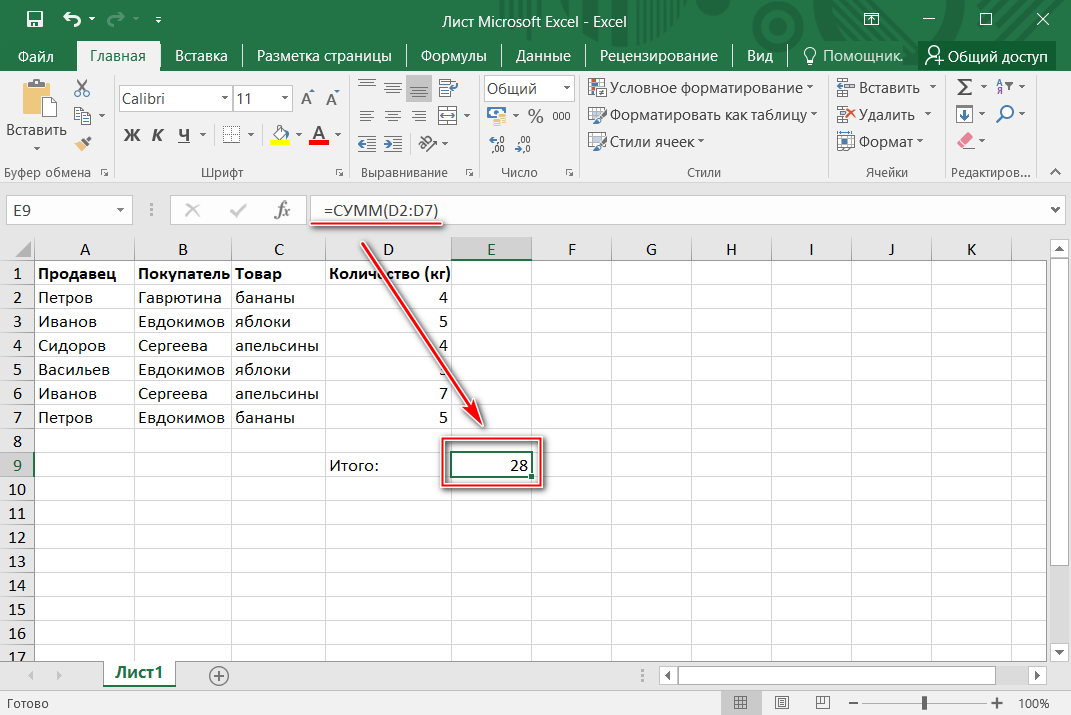
После чего повторить вставку данных: Аккаунт — Импорт — Вставить текст. ВАЖНО: После нажатия на кнопку «Вставить из буфера обмена» необходимо найти столбец с ключевыми словами «KeyWord» и изменить его на «Не импортировать».
Импорт данных и замена названия столбца KeyWordПосле этого нажмите на кнопку «Обработать». Редактор AdWords определит количество импортируемых развернутых объявлений, их количество должно соответствовать количеству групп объявлений. Если ошибок нет, нужно нажать кнопку «Завершить и просмотреть изменения».
Вносимые изменения — 17 развернутых объявленийВ главном окне нажать кнопку «Сохранить». Импорт рекламной кампании в Редактор Google AdWords завершен.
После этого можно выставить все необходимые параметры рекламной кампании непосредственно в Редакторе Google AdWords и опубликовать изменения в готовую кампанию. Либо сначала опубликовать кампанию, а затем настроить ее уже в веб-интерфейсе. Кому как привычней.
Для публикации новой рекламной кампании нужно нажать кнопку «Опубликовать»:
Публикация рекламной кампанииОткроется окно загрузки изменений в аккаунт с указанием типа и количества изменений, которые будут опубликованы. Нужно нажать кнопку «Опубликовать».
Нужно нажать кнопку «Опубликовать».
Если в элементах рекламной кампании не было ошибок, то публикация пройдет успешно. Если были ошибки, система отобразит их в правом столбце «Не будет опубликовано». Нужно будет внести необходимые изменения и опубликовать изменения повторно.
Завершение публикации созданной кампанииПубликация завершена. Можно перейти в веб-интерфейс Google AdWords и продолжить работу с рекламной кампанией.
Способ 2: Создание рекламной кампании по типу «1−2-5»
Рассмотрим способ создания кампании, когда в каждой группе объявлений будет несколько похожих ключевых фраз и по два объявления. Напомню, что название «1−2-5» условное. При группировке ключевых слов иногда в одной группе их будет больше или меньше пяти, а объявлений может быть больше двух. Сначала об особенностях создания кампании по такому принципу.
Плюсы:
- возможен А/B тест объявлений с разными заголовками и текстами;
- объединение ключевых фраз в группы облегчает навигацию внутри аккаунта.

Минусы:
- время создания рекламной кампании увеличивается;
- невозможно добиться максимального показателя качества по всем ключевым словам в группе;
- некоторые системы аналитики и коллтрекинга не понимают такую структуру рекламных кампаний и не могут определить, по какому ключевику была конверсия.
Этот способ создания рекламных кампаний особенно пригодится рекламодателям с большим количеством ключевых слов, так как значительно сократит количество групп объявлений в кампании.
Шаг 1. Подготовка рекламной кампании
Шаблон таблицы Excel остается таким же, как и в первом способе. Пример заполненной таблицы показан на рисунке ниже:
Таблица Excel для кампании по типу «1−2-5»Campaign — название рекламной кампании, одинаковое во всех строчках.
Campaign Daily Budget — дневной бюджет кампании. В дальнейшем дневной бюджет можно изменить в Редакторе или в веб-интерфейсе Google AdWords.
AdGroup — название группы объявлений. При создании рекламной кампании по принципу «1−2-5» в каждую группу объявлений может входить несколько ключевых слов. Поэтому в некоторых строках название групп объявлений будет повторяться.
При создании рекламной кампании по принципу «1−2-5» в каждую группу объявлений может входить несколько ключевых слов. Поэтому в некоторых строках название групп объявлений будет повторяться.
KeyWord — ключевое слово. Ключевые слова должны быть заранее отсортированы и объединены в группы, соответствующие группам объявлений. Проще сначала вставлять все ключевые слова группы в таблицу, а потом протягивать название группы к соответствующим ключевикам.
Headline 1, Headline 2, Description, Final URL, Path 1, Path 2, Mobile final URL добавляются в двух вариантах для каждой группы объявлений.
Max CPC выставляется для всех групп объявлений, значение максимальной цены клика можно просто протянуть на все строки.
Шаг 2. Загрузка кампании в Редактор AdWords
Когда все данные занесены в таблицу, их нужно загрузить в Редактор Google AdWords. Процесс импорта ничем не отличается от описанного выше. Дальше он представлен скриншотами без описания.
Копирование первых четырех столбцовВставка первых четырех столбцов данных в Редактор Google AdWordsВносимые изменения: 1 кампания, 5 групп объявлений, 17 ключевых словВставка развернутых объявлений и замена названия KeyWord на «Не импортировать»Вносимые изменения — 9 развернутых текстовых объявленийПубликация рекламной кампании из Редактора AdWordsРекламная кампания по типу «1−2-5» успешно опубликована
Создание рекламной кампании в Google AdWords с помощью Excel завершено.
Несколько дополнений
Хочется заметить, что способов структурировать рекламные кампании много, и разные специалисты и рекламодатели выбирают наиболее оптимальный для конкретной ситуации, исходя из объема проекта, личного опыта и убеждений.
Ничто не мешает вам создать кампанию по принципу «1−2-1», добавив в каждую группу по 2 варианта объявлений для экспериментов. Если вы профессионально занимаетесь настройкой рекламных кампаний, то должны постоянно проводить эксперименты с объявлениями, чтобы улучшать технические (показатель качества, CTR) и бизнес показателей (коэффициент конверсий, ROI).
Также есть способ, когда в каждую группу объявлений кампании, созданной по принципу «1−1-1», добавляют ключевые слова в разных типах соответствия: +модификатор +широкого, «фразовое» и [точное]. Такой подход позволяет быть уверенным, что, когда пользователь вводит поисковый запрос, точно совпадающий с ключевым словом, произойдет показ объявления именно из этой группы.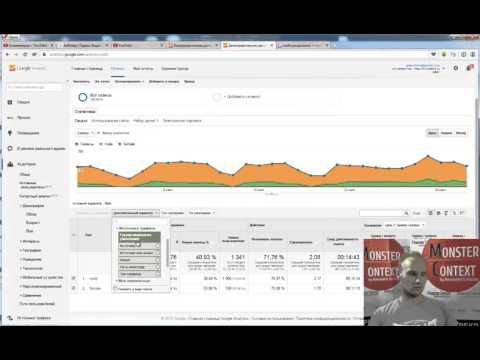
Рекомендация по настройке новой рекламной кампании
Если вы новичок в Google AdWords и вам нужна рекомендация, то вот она: ориентируйтесь на свои потребности и по возможности тестируйте разные способы создания рекламных кампаний. Ни один специалист без эксперимента не может сказать точно, какой из способов сработает лучше в вашем конкретном случае.
Если для вас не важна четкая структура внутри кампаний, и вам будет удобно управлять ставками, создавайте SKAg кампании. В каждой группе используйте ключевые слова с модификатором широкого соответствия или с модификатором, во фразовом и точном соответствии одновременно. И добивайтесь показателя качества 10/10. Тогда ваши объявления будут попадать на более выгодные позиции, CTR со временем вырастет, а цена клика снизится.
Пересечения ключевых фраз внутри рекламной кампании
Не стоит также забывать о перекрестной минусовке на уровне групп объявлений. Она необходима, чтобы исключить конкуренцию за показ между ключевыми словами с короткими и длинными хвостами. Наверняка в вашей рекламной кампании будут две или более ключевые фразы, которые начинаются одинаково или являются частью друг друга.
Наверняка в вашей рекламной кампании будут две или более ключевые фразы, которые начинаются одинаково или являются частью друг друга.
Возьмем для примера два ключевика +резка +металла и +лазерная +резка +металла. Если в первую группу объявлений не добавить минус-слово в широком соответствии лазерная или минус-фразу в точном соответствии [лазерная резка металла], то ключевые фразы будут конкурировать за показ объявления по поисковому запросу лазерная резка металла. В момент ввода поискового запроса произойдет аукцион в реальном времени среди всех рекламодателей с соответствующими ключевыми словами. В том числе в аукционе примут участие два объявления из вашей рекламной кампании. В результате аукциона будет показано объявление, которое выиграет по многим показателям, в том числе по произведению ставки на показатель качества. В идеальном варианте со временем нужно прийти к тому, чтобы каждому поисковому запросу пользователя точно соответствовало ключевое слово в вашей кампании.
Ложка дегтя в историю про кросс-минусовку
Однако в кросс-минусовке есть свои подводные камни. В Google AdWords есть особый статус «Мало запросов». Он присваивается ключевым словам, которые соответствуют редким поисковым запросам. Объявления по ключевикам с таким статусом не будут показываться, пока количество поисковых запросов не увеличится (возможно это не произойдет никогда, если это не сезонный ключевик). Если вы глубоко прорабатываете семантику и собираете низкочастотные ключевые фразы, то после публикации рекламной кампании ключевиков со статусом «Мало показов» может быть довольно много.
В Google AdWords есть особый статус «Мало запросов». Он присваивается ключевым словам, которые соответствуют редким поисковым запросам. Объявления по ключевикам с таким статусом не будут показываться, пока количество поисковых запросов не увеличится (возможно это не произойдет никогда, если это не сезонный ключевик). Если вы глубоко прорабатываете семантику и собираете низкочастотные ключевые фразы, то после публикации рекламной кампании ключевиков со статусом «Мало показов» может быть довольно много.
Чтобы не потерять ценный трафик по редким поисковым запросам, их нужно охватить другими ключевыми словами. Например, если в моем примере ключевая фраза +лазерная +резка +металла получит статус «Мало запросов», то добавлять минус-слова в группу объявлений с фразой +резка +металла не нужно. Поэтому стоит быть очень внимательным и делать перекрестную минусовку либо вручную, либо перепроверять за автоматическими скриптами.
И не забывайте о том, что в Google AdWords в отличие от Яндекс. Директа минус-слова блокируют ключевую фразу в случае конфликта. Об этом я писал здесь.
Директа минус-слова блокируют ключевую фразу в случае конфликта. Об этом я писал здесь.
Использование динамической вставки ключевых слов
Помимо этого в Google AdWords есть динамическая вставка ключевых слов (шаблоны), которая позволяет автоматически подставлять ключевое слово в заголовок или описание объявления, если не превышает ограничение по количеству символов. В противном случае будет показан заданный в шаблоне текст.
Такой подход может сэкономить время при создании рекламной кампании, так как специалисту не придется вручную оптимизировать каждый заголовок и описание объявлений. Использование шаблонов оправдано при работе с огромными каталогами интернет-магазинов, когда обработать вручную все объявления практически невозможно.
Однако в большинстве случаев лучше постараться обойтись без них. Причины против их использования две. Во-первых, ключевые фразы в группах должны быть однотипными и максимально релевантными тексту в шаблоне. Во-вторых, ключевики должны быть достаточно короткими, чтобы произошла автоподстановка. Иначе вам либо придется отказаться от использования ключевиков с длинными хвостами, которые зачастую дают ценный трафик; либо у вас не получится достигнуть максимальной релевантности объявлений и высокого показателя качества.
Иначе вам либо придется отказаться от использования ключевиков с длинными хвостами, которые зачастую дают ценный трафик; либо у вас не получится достигнуть максимальной релевантности объявлений и высокого показателя качества.
На этом у меня всё. О способах оптимизации поисковых рекламных кампаний в Google AdWords я напишу в одной из следующих статей.
Напишите в комментариях, какой способ настройки рекламных кампаний в Google AdWords используете вы и почему.
Успехов в настройке!
Перенос рекламной кампании из Яндекс Директ в Google Ads
Как перенести кампанию из Яндекс Директа в Google Ads
Если вы запустили успешную РК в Яндекс Директе, в большинстве случаев она сработает и в Google Ads. Копировать тексты и настройки всех объявлений по отдельности не обязательно — есть два быстрых способа переноса кампаний из одной рекламной системы в другую. Читайте далее подробную инструкцию, как это сделать.
Поделиться
Если вы запустили успешную РК в Яндекс Директе, в большинстве случаев она сработает и в Google Ads. Копировать тексты и настройки всех объявлений по отдельности не обязательно — есть два быстрых способа переноса кампаний из одной рекламной системы в другую. Читайте далее подробную инструкцию, как это сделать.
Копировать тексты и настройки всех объявлений по отдельности не обязательно — есть два быстрых способа переноса кампаний из одной рекламной системы в другую. Читайте далее подробную инструкцию, как это сделать.
Зачем нужен перенос кампании из Директа в Ads
Перенос объявлений из Яндекс Директа в Google Ads нужен для автоматизации настройки контекстной рекламы. Фактически, вы используете одну РК на разных площадках — это экономит время и условно удваивает трафик на ваш сайт.
Есть ручной и автоматизированный способы перенести кампании — с помощью Excel и бесплатного сервиса Google Телепорт.
Перенос кампаний через Excel
Выгрузка РК из Директа
- Кликните на вкладку «Инструменты», а затем — на «Управление с помощью Excel».
Вкладка «Инструменты» в ЯД - Кликните на вкладку «Выгрузка в XLS/XLSX», выберите нужную РК и формат .XLSX — подходит для последних версий Excel. Нажмите на кнопку «Выгрузить».
Кнопка выгрузки РК в виде таблицы
Адаптирование таблицы под Google Ads
- Создайте новую таблицу в Excel с двумя страницами.
 На первой будут ключевые слова, на второй — содержимое объявлений.
На первой будут ключевые слова, на второй — содержимое объявлений. - На первой строке первой страницы напишите следующие подзаголовки столбцов: Campaign, Ad Group, Keyword.
Лист 1 таблицы для Google Ads - На первой строке второй страницы — Campaign, Ad Group, Headline 1, Headline 2, Headline 3, Description Line 1, Description Line 2, Path 1, Path 2 и Final URL.
Лист 2 таблицы для Google Ads - Заполните ячейки вручную — при этом не переносите минус-слова и операторы, их можно будет добавить в интерфейсе Редактора Google Рекламы. А еще удалите из всех ссылок UTM-метки, чтобы не путать РК в Яндексе и Google в будущем. Метки для Google также добавите позже.
Важно! В Директе и Ads отличается количество заголовков и текстов в объявлениях, а еще в них разное количество символов. Учитывайте это и отредактируйте объявления, если требуется.
Количество символов в объявлениях Яндекс Директа и Google Ads
Загрузка данных в Google Ads
- Откройте Редактор Google Рекламы, нажмите на кнопку скачивания и проведите установку.

Кнопка скачивания - Войдите в систему под своим логином и паролем от Google аккаунта, к которому привязан сервис Google Ads.
- Скопируйте содержимое Листа 1 таблицы для Google Ads.
- Кликните на вкладку «Аккаунт» → «Импортировать» → «Вставить текст».
Приложение «Редактор Google Рекламы» - Нажмите на кнопку «Вставить из буфера обмена», а затем — «Обработать».
Импорт данных из таблицы - Нажмите на кнопку «Завершить и просмотреть изменения».
Окно обзора внесенных изменений - Повторите шаги с 1 по 6 с Листом 2 таблицы для Google Ads — и сохраните изменения.
Важно! Выставьте цену, а еще не забудьте добавить минус-слова с правильными склонениями, дополнительные ссылки и другие расширения. Это можно сделать в интерфейсе Редактора Google Рекламы в разделе «Управление» — на вкладке «Общая библиотека».
Вкладка «Общая библиотека»
Перенос кампаний с помощью Google Телепорт
- ЗСделайте выгрузку РК из Директа в виде Excel-файла, как описано выше.
 Адаптировать его под Google Ads не нужно.
Адаптировать его под Google Ads не нужно. - Откройте Google Телепорт и нажмите на кнопку «Начать».
Главная страница Google Телепорт - В следующем окне нажмите на кнопку «Уже есть аккаунт».
Кнопки регистрации в Google Телепорт - Разрешите сервису доступ к вашему аккаунту Google Ads, а затем загрузите Excel-файл с данными из Директа. Нажмите на кнопку «Продолжить».
Настройка переноса кампании из Директа в Ads - Назовите РК и нажмите на кнопку «Продолжить».
Выбор РК для конвертации - Выберите расширения для переноса и нажмите на кнопку «Начать конвертацию». Советуем добавить UTM-метки уже после «телепорта» кампании из Директа в Ads, чтобы в будущем понимать, благодаря какой рекламной системе идет трафик на сайт.
Меню выбора расширений для переноса - Выставьте бюджет и нажмите на кнопку «Продолжить».
Бюджет РК в день - Настройте кампанию, исправьте ошибки и добавьте необходимые расширения.

Меню внесения дополнений - Дождитесь завершения переноса кампаний в Google Рекламу и нажмите на кнопку «Продолжить».
Завершение переноса РК в GA - Нажмите на кнопку «Перейти в Google Рекламу».
Кнопка перехода в GA
После этого еще раз проверьте, корректно ли перенеслись данные и запустите кампании.
Оглавление
Что ещё почитать
Как разблокировать аккаунт в Яндекс Директе?
Заблокировали аккаунт Яндекс Директе? Давайте разберемся, почему это произошло и что можно сделать, чтобы вернуть к работе рекламный кабинет. О причинах блокировки и способах их избежать читайте в этой статье.
Коэффициент вовлеченности: применение и расчет показателя
Engagement rate, или коэффициент вовлеченности — метрика в маркетинге, которая показывает, работает ли ваша SMM-стратегия или пора ее поменять.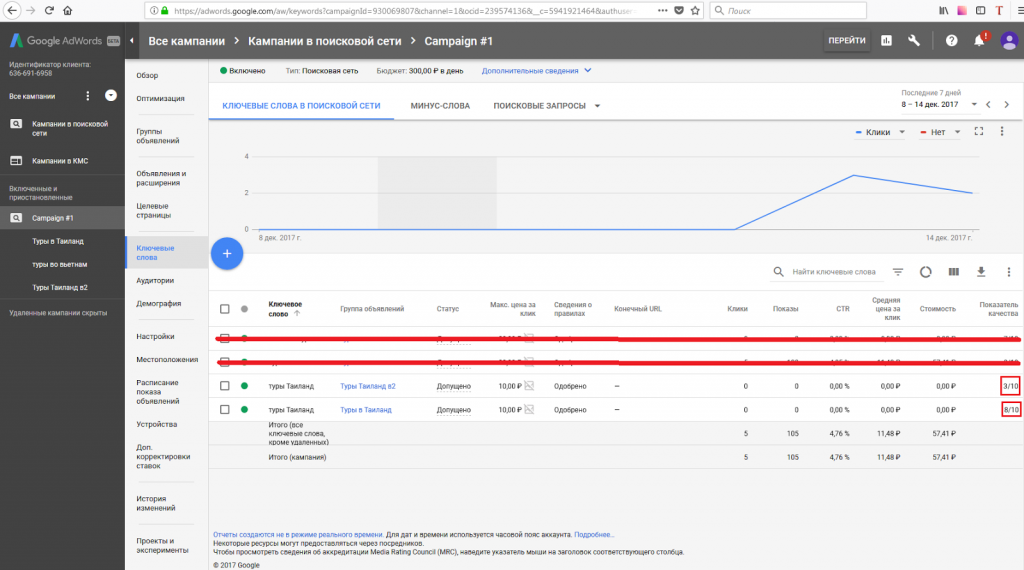 Что это за показатель, как его посчитать по формуле и использовать для повышения охватов и продаж — узнайте в этой статье.
Что это за показатель, как его посчитать по формуле и использовать для повышения охватов и продаж — узнайте в этой статье.
Гайд по заголовкам в объявлениях Яндекс Директ
Первый и второй заголовки в объявлениях Яндекс Директа — самые важные элементы контекстной рекламы. Именно они привлекают внимание потенциального клиента и определяют, перейдет он на сайт или нет. Что и как написать в заголовке 1 и заголовке 2 — узнайте в этой статье.
Как использовать Excel для создания кампаний Google AdWords
Excel — отличный инструмент, который можно использовать для ускорения создания кампаний. Вы можете использовать его на многих уровнях создания кампании: от простой организации ключевых слов до объединения всей кампании и загрузки ее непосредственно в свою учетную запись AdWords.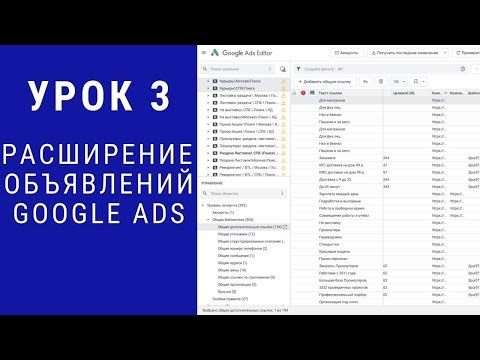
Это правда, что вы можете делать то же самое, что и в Excel, используя Инструмент редактора AdWords, но если вы похожи на меня и работали с Excel всю свою жизнь, то с Excel вы просто двигаетесь быстрее.
В этой статье я расскажу о формулах, которые необходимо знать, чтобы использовать Excel с AdWords. Кроме того, вы узнаете, как создать собственный небольшой шаблон для создания кампаний и как быстро загрузить кампанию, созданную в Excel, в AdWords.
Формулы и команды, которые вам необходимо знать:
=НИЖНИЙ(): Эта формула позволит вам преобразовать весь текст в выбранных ячейках в нижний регистр.
Это позволяет убедиться, что все ваши ключевые слова записаны в нижнем регистре. Формула особенно полезна, когда вы копируете термины, названия городов или прилагательные из других источников и комбинируете их со своими ключевыми словами.
Если вы, например, удалили список городов из Интернета, то, скорее всего, у вас будут названия городов с первой буквой в верхнем регистре.
Формула =НИЖНИЙ() быстро заменит ваши слова на строчные. Использование только строчных букв для ключевых слов уже давно является профессиональной стратегией PPC для получения лучшего визуального обзора.
=СЦЕПИТЬ(): Эта формула позволит вам объединить несколько текстовых строк в одну.
С помощью =CONCATENATE() вы сможете создавать новые ключевые слова на основе уже имеющихся основных терминов, комбинируя их с другими прилагательными или терминами, применимыми к основным.
Например, вы рекламируете сменные окна, и у вас есть это ключевое слово в основной группе объявлений с узкой тематикой, но вы также хотели бы рекламировать это ключевое слово в форматах с длинным хвостом, например:
- доступные сменные окна
- местные сменные окна
- Компания по замене окон
- подрядчики по замене окон
Чтобы сделать это эффективно, вам нужно будет всего лишь указать основное ключевое слово в одной ячейке, а термин — в другой.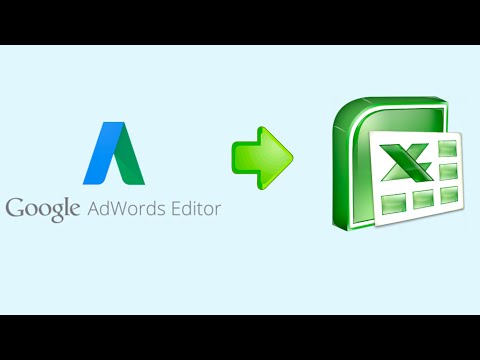 Затем вы выберете порядок терминов, создав формулу; это поможет вам быстро создать ключевые слова, которые будут расширять ваши основные. В этом примере моим основным ключевым словом было замена окон , и я объединил его с терминами доступный, местный, компания и подрядчики : Это то, что я имею в виду, когда говорю о расширении ваших основных ключевых слов.
Затем вы выберете порядок терминов, создав формулу; это поможет вам быстро создать ключевые слова, которые будут расширять ваши основные. В этом примере моим основным ключевым словом было замена окон , и я объединил его с терминами доступный, местный, компания и подрядчики : Это то, что я имею в виду, когда говорю о расширении ваших основных ключевых слов.
=LEN(): Эта формула позволит вам подсчитать, сколько символов у вас есть в ячейке.
Это простой способ убедиться, что вы соблюдаете ограничение на количество символов в рекламе (25 символов для заголовка, 35 символов для строки описания 1, строки описания 2 и отображаемого URL).
Формула =LEN() позволяет вам просто писать свои объявления в Excel и следить за тем, чтобы они соответствовали ограничениям между символами, с которыми вы должны работать.
=COUNTA(): Эта формула подсчитывает количество ячеек в определенном выборе без подсчета пустых ячеек.
Вы можете выбрать целый столбец для подсчета и настроить группы объявлений, ключевые слова или любой другой элемент, который вы хотите подсчитать, чтобы узнать точную сумму.
Это не важная информация, но всегда приятно знать, насколько велика ваша кампания в любой момент времени.
Заменить (CTRL + H): Эта команда позволит вам найти и заменить текст в одной или нескольких ячейках.
Я использую его для:
- Изменить ключевые слова
- Изменить ключевые слова с единственного на множественное число
- Генерировать распространенные орфографические ошибки
- Для любых других задач, которые в противном случае выполнялись бы вручную по аналогичным ключевым словам
Создание собственного шаблона Excel для разработки AdWords:
Для этой задачи вы можете создать простой шаблон или очень подробную и расширенную версию. Объем вашего шаблона будет зависеть от размера создаваемых вами кампаний.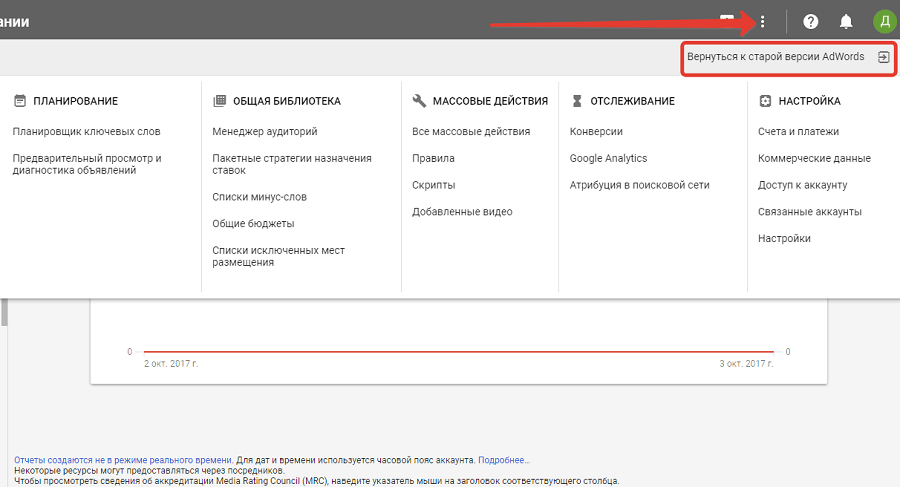
Я рекомендую вам поначалу не усложнять, если только вы не являетесь продвинутым специалистом по Excel.
Первый шаг — открыть книгу Excel и сохранить ее на своем компьютере.
Теперь нам нужно сделать шаблон Excel более организованным, используя 5 вкладок, чтобы разделить основные элементы, которые вам понадобятся для вашей кампании. Вы должны следовать этой структуре:
Когда у вас будет готов лист Excel, необходимо начать вводить информацию.
Лично я быстрее и успешнее разрабатываю свои кампании:
- Создание моих групп объявлений
- Выбор ключевых слов для каждой группы
- Создайте объявления для каждой группы объявлений (если вы хотите, чтобы сообщение повторялось в объявлениях, вы можете просто скопировать и вставить строки описания или заголовки и внести в них небольшие изменения, чтобы они соответствовали различным объявлениям).
- При необходимости расширьте исходные группы объявлений и ключевые слова (как я объяснял в разделе о формуле «объединения»).

- Наконец, добавьте в кампанию другие элементы, такие как дополнительные ссылки, минус-слова и т. д.
Теперь, чтобы показать вам небольшой пример того, как вы можете перечислить информацию на вкладках, пожалуйста, обратите внимание на следующие скриншоты:
Группы AD Ключевые слова отрицательные ключевые слова 52
. Объявления Дополнительные ссылки в объявленияхИспользование редактора AdWords для быстрой загрузки новой кампании AdWords из Excel
Теперь все, что вам осталось сделать, это скопировать и вставить информацию, которая у вас есть в файле Excel.
- Откройте учетную запись в Редакторе AdWords
- Создать новую кампанию с соответствующими настройками
- Начать вставку ячеек из Excel
Оставаясь на уровне кампании, мы начинаем копировать информацию.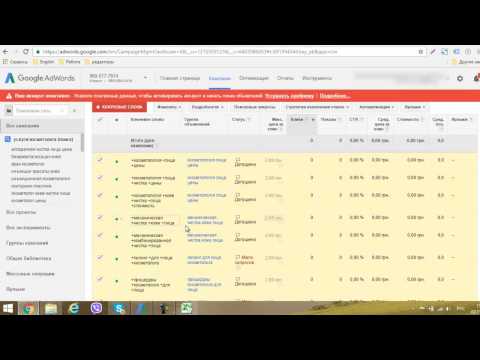 Сначала вы вставите группы объявлений. Сделав это и назначив им ставку по умолчанию, вы можете начать вставлять ключевые слова и объявления. Вы выполняете эту группу объявлений за группой, а затем добавляете в кампанию дополнения, такие как минус-слова и расширения. Это позволит вам легко загрузить кампанию, сохранив при этом резервную копию всего.
Сначала вы вставите группы объявлений. Сделав это и назначив им ставку по умолчанию, вы можете начать вставлять ключевые слова и объявления. Вы выполняете эту группу объявлений за группой, а затем добавляете в кампанию дополнения, такие как минус-слова и расширения. Это позволит вам легко загрузить кампанию, сохранив при этом резервную копию всего.
Позвольте мне предоставить вам серию снимков экрана, которые лучше всего помогут мне проиллюстрировать простой процесс создания кампании путем простого копирования и вставки из Excel в редактор:
Сначала вы копируете группы объявлений в файле Excel с уровня кампании. и с выбранной вкладкой групп объявлений нажмите Добавить/обновить несколько групп объявлений , вставьте свои группы объявлений и укажите для них ставку:
Теперь начните копировать ключевые слова (группа объявлений за группой объявлений) и добавляйте их, находясь в нужной группы объявлений на вкладке Ключевые слова, нажав Внесите несколько изменений , затем Добавьте/обновите несколько ключевых слов (повторите процесс для каждой группы объявлений):
Теперь на той же вкладке вы можете нажать Минус-слова , чтобы начать добавлять минус-слова. Нажав на «Внести несколько изменений», , вы можете добавить минус-слова в кампанию или в каждую группу объявлений. Оттуда просто скопируйте и вставьте их из вашего файла Excel:
Нажав на «Внести несколько изменений», , вы можете добавить минус-слова в кампанию или в каждую группу объявлений. Оттуда просто скопируйте и вставьте их из вашего файла Excel:
Теперь мы переходим к объявлениям. Я рекомендую вам вставлять свои объявления, перебирая группу объявлений за группой и копируя каждую строку объявлений по отдельности.
Просто перейдите в свою группу объявлений и, пока вы находитесь на вкладке «Объявления», нажмите «Добавить текстовое объявление» , затем скопируйте заголовок, описания 1 и 2, отображаемый URL-адрес и целевой URL-адрес (повторяйте процесс по мере необходимости для каждого объявления и каждого группа объявлений):
И последнее, но не менее важное: вы можете добавить дополнительные ссылки. Перейдите на вкладку «Дополнительные ссылки» в «Расширениях» и аналогично тому, как мы добавляли объявления ранее, вы можете добавлять дополнительные ссылки по одной, чтобы избежать ошибок. Просто нажмите Добавить дополнительные ссылки , чтобы начать процесс:
Знай свои сочетания клавиш Excel и редактора
Большая часть скорости, которую вы набираете, достигается за счет изучения сочетаний клавиш для различных команд редактора Excel и AdWords. Набирать сочетания клавиш быстрее, чем щелкать мышью, поэтому, практикуясь в этом все больше и больше, вы сможете стать очень эффективными и быстрыми в Excel и Редакторе AdWords.
Набирать сочетания клавиш быстрее, чем щелкать мышью, поэтому, практикуясь в этом все больше и больше, вы сможете стать очень эффективными и быстрыми в Excel и Редакторе AdWords.
Пожалуйста, прочитайте следующие ссылки, чтобы узнать больше об этих ярлыках. Одним из них является «Справочное руководство», предоставленное Microsoft, а вторым — статья, опубликованная менеджером по работе с клиентами Фабиолой Санчес, в которой упоминаются ярлыки редактора AdWords.
- Сочетания клавиш в Excel
- Как слова-формулы и сочетания клавиш могут повысить производительность
Используя простой шаблон, как в предыдущем примере, мне удалось создать кампании в два раза быстрее, чем просто с помощью Редактора, или еще больше времени, используя обычный интерфейс AdWords.
Воспользуйтесь этими советами и сделайте свою жизнь немного проще прямо сейчас!
Вместе с этой статьей я опубликовал конкретный шаблон, который использую. Просто сотрите информацию из примера и начните добавлять свою (обратите внимание, что после добавления групп объявлений на Группы объявлений , которые они будут показывать и на других вкладках).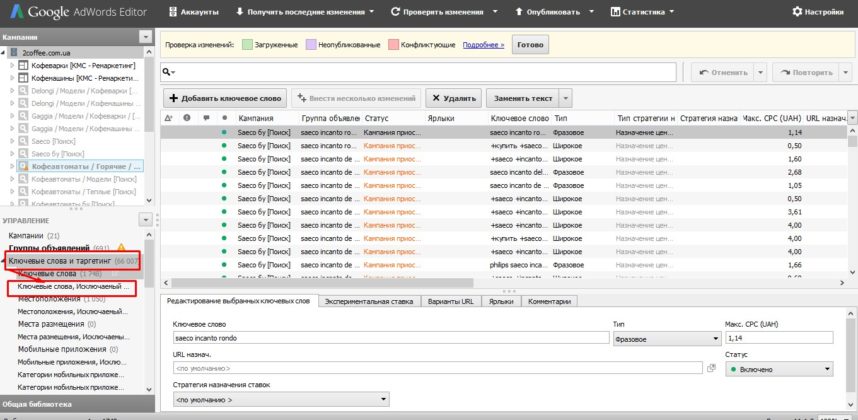
Шаблон Excel для AdWords
Вы можете скачать лист Excel, упомянутый в этом сообщении блога, здесь:
- Создание Excel в AdWords
Как подключить Google Ads к Excel
Кампания за кампанией, ваша учетная запись Google Ads накапливает огромное количество данных. И вполне вероятно, что это не единственный источник маркетинговых данных в вашей организации. Если вы соберете данные из нескольких приложений в одном месте (например, в книге Excel), вы сможете получить полное представление о своих маркетинговых усилиях. Это позволит вам рассчитать пользовательские показатели, провести глубокий анализ и получить ценную информацию для вашей будущей стратегии.
Еще одной причиной для экспорта Google Ads в Excel может быть создание индивидуальной информационной панели или обмен данными с коллегами или заинтересованными сторонами без предоставления доступа к учетной записи. В этой статье мы объясним, как вы можете передавать данные из Google Ads в Excel для разных целей и разными способами — от экспорта данных вручную до создания автоматической интеграции.
Как экспортировать данные из Google Ads в Excel вручную
Как экспортировать данные Google Ads в виде файла .xlsx
Зачем автоматически подключать Google Ads к Excel
Как подключить Google Ads к Excel автоматически
Как экспортировать данные Google Ads из управляющего аккаунта
Как лучше всего экспортировать Google Ads в Excel?
Как экспортировать данные из Google Рекламы в Excel вручную
Самый простой способ экспортировать данные из Google Рекламы в Excel — загрузить данные в виде файла CSV, а затем импортировать их в книгу Excel. Давайте посмотрим, как вы можете это сделать.
- В этом примере мы собираемся экспортировать обзорные карточки. На странице Обзор щелкните Загрузить рядом со значком Отзыв .

- Выберите Загрузить данные карточек в csv .
- Архив с CSV-файлами будет загружен автоматически. Вот как это выглядит:
- Затем нам нужно импортировать эти данные в электронную таблицу. Перейдите в Excel и найдите вкладку Data . Выберите Получить и преобразовать данные -> из текста/CSV . После этого выберите CSV-файл, который хотите загрузить. В нашем примере данные с каждой карты нужно импортировать отдельно.
Как экспортировать данные Google Реклама в виде файла .xlsx
Некоторые объекты данных, такие как местоположения, видео или целевые страницы, можно загрузить в виде файла .xlsx. Это еще больше упростит процесс, потому что в этом случае нет необходимости импортировать извлеченные данные.
- Перейдите на страницу с объектом данных, который вы хотите экспортировать. В этом примере мы будем экспортировать отчеты Campaign, но для других типов данных это работает точно так же.
 Нажмите Загрузите в меню справа и выберите .xlsx.
Нажмите Загрузите в меню справа и выберите .xlsx.
- Когда отчет о кампании будет готов, он будет автоматически загружен на ваш компьютер. Теперь вы можете открыть его с помощью Excel.
Как видите, экспортировать данные из Google Ads в Excel в виде файла CSV или .xlsx очень просто. Однако этот метод все же имеет некоторые недостатки. Если вы хотите обновить свои расчеты или информационные панели в Excel, вам необходимо регулярно загружать последнюю версию данных Google Реклама. Эта повторяющаяся задача, если выполнять ее вручную, может стоить вам довольно много времени и усилий. Вот почему вы можете рассмотреть возможность автоматизации этого процесса. Если вы подключаете Google Ads к Excel автоматически, ваши данные в электронных таблицах могут обновляться по расписанию без какого-либо участия с вашей стороны.
Зачем автоматически подключать Google Ads к Excel
Автоматическое подключение между этими двумя приложениями может быть полезным по многим причинам.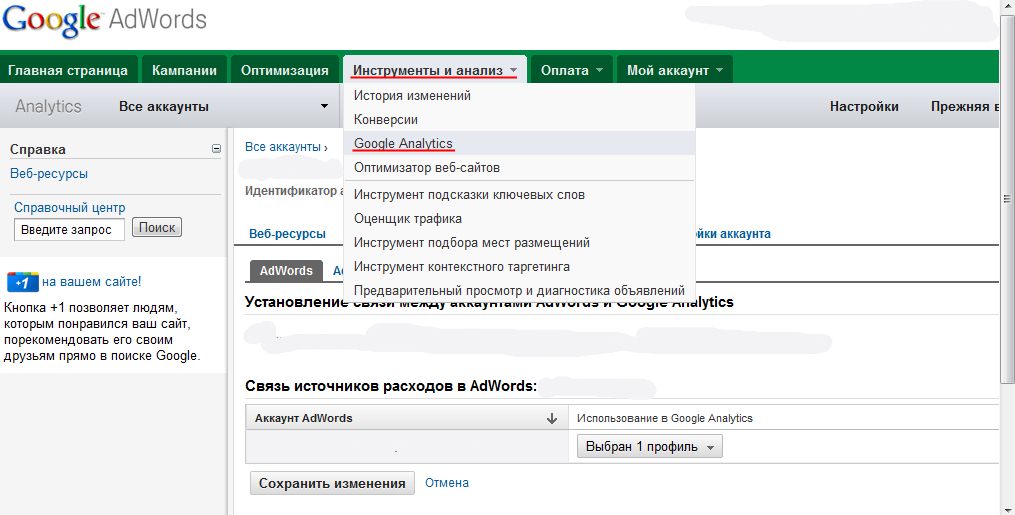 Вот некоторые из наиболее распространенных вариантов использования.
Вот некоторые из наиболее распространенных вариантов использования.
- Мониторинг пользовательских показателей . Если вы экспортируете Google Ads в Excel автоматически, вы можете установить собственные показатели в электронной таблице и отслеживать их в режиме реального времени. Когда ваши данные Google Рекламы в Excel постоянно обновляются, ваши расчеты также остаются актуальными.
- Создание самообновляющихся информационных панелей . Excel позволяет строить довольно сложные графики и информационные панели благодаря своим собственным функциям. Добавьте к этому автоматизацию, и вы получите самообновляющиеся информационные панели, которые всегда отображают самую свежую информацию.
- Подготовка пользовательских отчетов . Вы можете преодолеть ограничение встроенных функций отчетности, экспортировав данные из Google Ads в Excel. В электронной таблице вы можете создавать настраиваемые отчеты, которые включают только необходимую информацию и представляют ее именно так, как вы хотите.
 Как и информационные панели, с правильным инструментом автоматизации эти отчеты также могут обновляться автоматически.
Как и информационные панели, с правильным инструментом автоматизации эти отчеты также могут обновляться автоматически. - Обмен данными с заинтересованными сторонами. Часто нельзя передавать свои учетные данные Google Ads коллегам или клиентам. Перенося данные из Google Ads в Excel, вы можете предоставить им доступ к последним данным, просто поделившись ссылкой на книгу. Это поможет держать всех в курсе и улучшить сотрудничество. В то же время это позволяет вам решать, чем делиться (или не делиться) с каждым заинтересованным лицом.
- Ведение резервной копии . Еще одна причина для подключения Google Ads к Excel — резервное копирование ваших данных. Если вы используете для этого автоматизированное решение, вы получаете самообновляющийся файл резервной копии в Excel. Таким образом, вам не нужно обновлять его вручную, а еще лучше, вам даже не нужно вообще помнить об этой задаче. Все будет сделано без вашего участия.
Теперь посмотрим, как можно автоматически подключить Google Ads к Excel и воспользоваться всеми этими возможностями.
Как автоматически подключить Google Ads к Excel
Создание автоматической интеграции может показаться сложной задачей, но на самом деле это может быть довольно просто. С правильным инструментом это можно сделать за считанные минуты, и вам никогда не придется писать ни строчки кода или думать о каких-либо технических вещах. Мы покажем вам, как подключить Google Ads к Excel с помощью Coupler.io. Это популярное решение для интеграции данных, которое может экспортировать данные из более чем 25 различных приложений. Полный список источников данных включает Facebook Ads, Mailchimp, Airtable, Saleseforce, HubSpot, Tableau и другие.
Этот инструмент разработан специально для бизнес-пользователей без технического образования, таких как маркетологи или специалисты по продажам. Еще одна хорошая вещь в Coupler.io заключается в том, что он может экспортировать данные по расписанию, автоматически обновляя вашу информацию Google Ads в выбранной электронной таблице.
Вот как подключить Google Ads к Excel.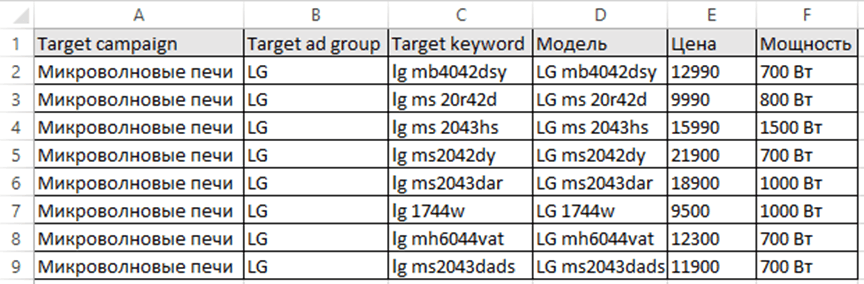
- Зарегистрируйтесь на Coupler.io. В этом случае будет удобно, если вы зарегистрируетесь с помощью своей учетной записи Microsoft, но вы также можете использовать свою учетную запись Google или просто адрес электронной почты.
- На вкладке Мои импортеры нажмите кнопку Добавить новый .
- Выберите Google Ads в качестве источника данных и Excel в качестве назначения. Затем нажмите Продолжить .
- Подключите свой аккаунт Google Ads и предоставьте запрошенные разрешения. Это необходимо для переноса ваших данных из Google Ads в Excel.
- После этого выберите тип данных, которые вы хотите извлечь. С помощью Coupler.io вы можете экспортировать десятки объектов данных из Google Ads в Excel, например, учетные записи, объявления, кампании и различные отчеты.
- На следующем шаге укажите свой идентификатор клиента. Чтобы найти его, перейдите в свою учетную запись Google Ads и щелкните значок вопросительного знака в правом верхнем углу.
 Вы увидите свой идентификатор клиента в нижней части раскрывающегося меню.
Вы увидите свой идентификатор клиента в нижней части раскрывающегося меню.
- Скопируйте этот номер и укажите его в соответствующем поле вашего импортера.
- Затем подключите свою учетную запись Microsoft. Если вы вышли из системы, войдите в систему и предоставьте запрошенные разрешения.
- Выберите книгу и лист, куда вы хотите перенести данные Google Реклама.
- На следующем шаге выберите предпочтительный режим импорта . Это будет важно, когда вы включите автоматические обновления. Режим Заменить удалит предыдущую копию ваших данных и заменит ее последним набором данных. Режим Append будет вставлять свежие данные в предыдущий набор данных. Таким образом, вы получите несколько версий ваших данных в электронной таблице в хронологическом порядке. Это может быть полезно, если вам нужно отслеживать изменения.
- Когда это будет готово, вы можете установить расписание для обновлений.
 Включите функцию автоматического обновления данных и выберите предпочтительные интервалы и дни, когда Coupler.io должен обновлять данные Google Реклама в Excel.
Включите функцию автоматического обновления данных и выберите предпочтительные интервалы и дни, когда Coupler.io должен обновлять данные Google Реклама в Excel.
- Когда ваше расписание будет готово, нажмите Сохранить и запустить . Вот как выглядят экспортированные данные кампании Google Ads: .
Теперь Coupler.io будет автоматически экспортировать ваши данные из Google Ads в Excel в соответствии с установленным вами расписанием. Как видите, процесс довольно простой. Вам не нужно никакого технического образования, чтобы установить эту интеграцию, и все это можно сделать всего за несколько минут.
Как экспортировать данные Google Реклама из управляющей учетной записи Если вы используете управляющую учетную запись, вы можете подключить Google Реклама к Excel с помощью Coupler.io, используя тот же процесс, который мы описали выше. Есть только несколько небольших отличий.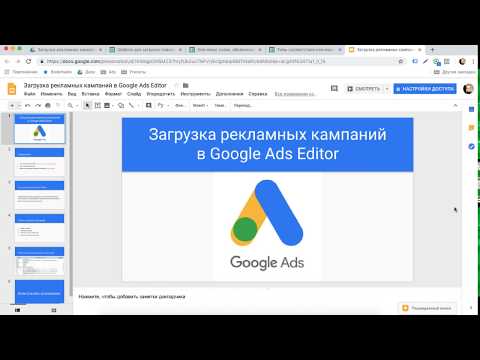
- На шаге Source укажите идентификаторы клиентов для ваших дополнительных учетных записей. Чтобы найти их, войдите в свою учетную запись Google Ads и щелкните изображение своего профиля в правом верхнем углу. Вы увидите список всех подключенных учетных записей и их идентификаторы. Скопируйте идентификаторы учетных записей, из которых вы хотите извлечь данные, и вставьте их в соответствующее поле настроек вашего импортера. Допустимый формат — список, разделенный запятыми, например: 123-456-789.0,987-654-3210. Это позволит вам экспортировать выбранный объект данных сразу из всех субаккаунтов.
- В следующем поле вам также потребуется указать идентификатор своего управляющего аккаунта. Чтобы найти его, перейдите в свою учетную запись Google Ads и нажмите Инструменты и настройки -> Доступ и безопасность -> вкладка Менеджеры . Здесь вы найдете идентификатор своего управляющего аккаунта. Скопируйте его и вставьте в соответствующее поле импортера Coupler.
 io.
io.
Остальная часть процесса такая же, как и для неуправляющего аккаунта Google Реклама. Вам нужно будет настроить параметры назначения и установить расписание обновлений. После этого Coupler.io будет регулярно передавать данные из ваших субаккаунтов Google Ads в выбранную таблицу.
Если вы хотите экспортировать несколько объектов данных, вам нужно установить отдельный импортер для каждого из них. Тем не менее, вам не нужно начинать с нуля. Вы можете просто скопировать свой первый импортер, переименовать его и выбрать другой объект данных и электронную таблицу назначения. Все ваши настройки, информация об учетной записи и настройки расписания останутся прежними. Чтобы скопировать свой импортер, перейдите на вкладку Мои импортеры , найдите импортера, которого хотите продублировать, и нажмите три точки справа. Затем выберите Копировать . Вот и все!
Как лучше всего экспортировать объявления Google Ads в Excel?
Мы изучили различные методы, позволяющие подключить Google Ads к Excel.


 Этот способ еще называют SKAg — Single Keyword AdGroup;
Этот способ еще называют SKAg — Single Keyword AdGroup;


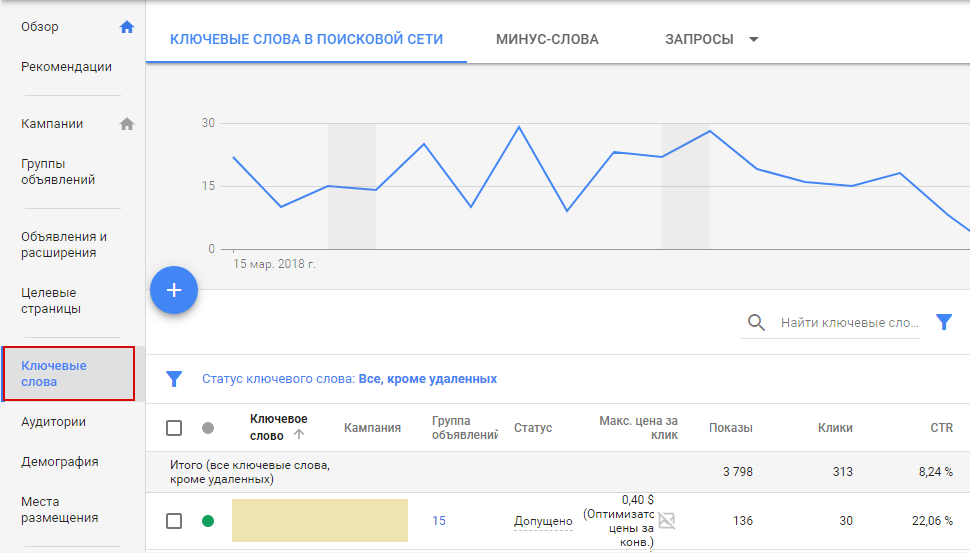

 На первой будут ключевые слова, на второй — содержимое объявлений.
На первой будут ключевые слова, на второй — содержимое объявлений.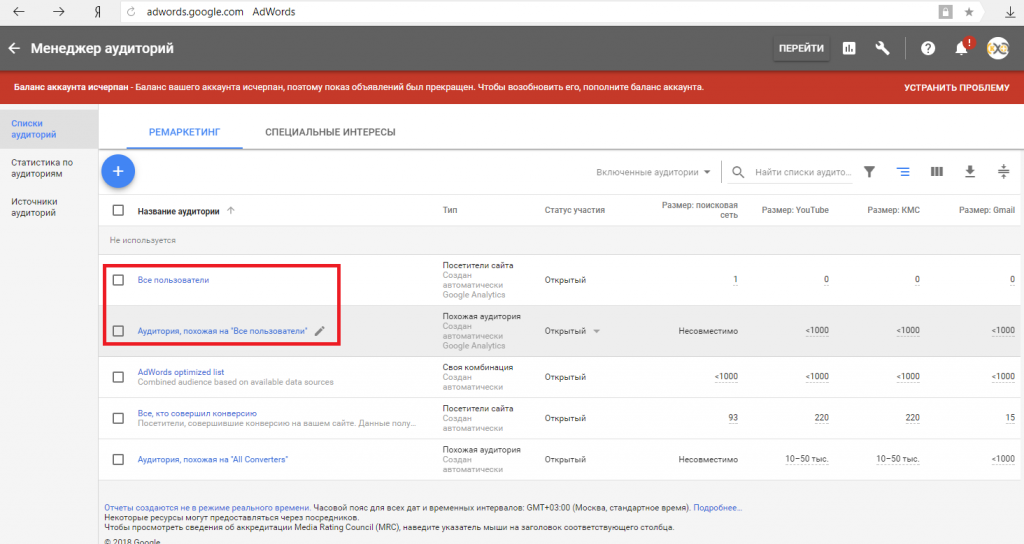
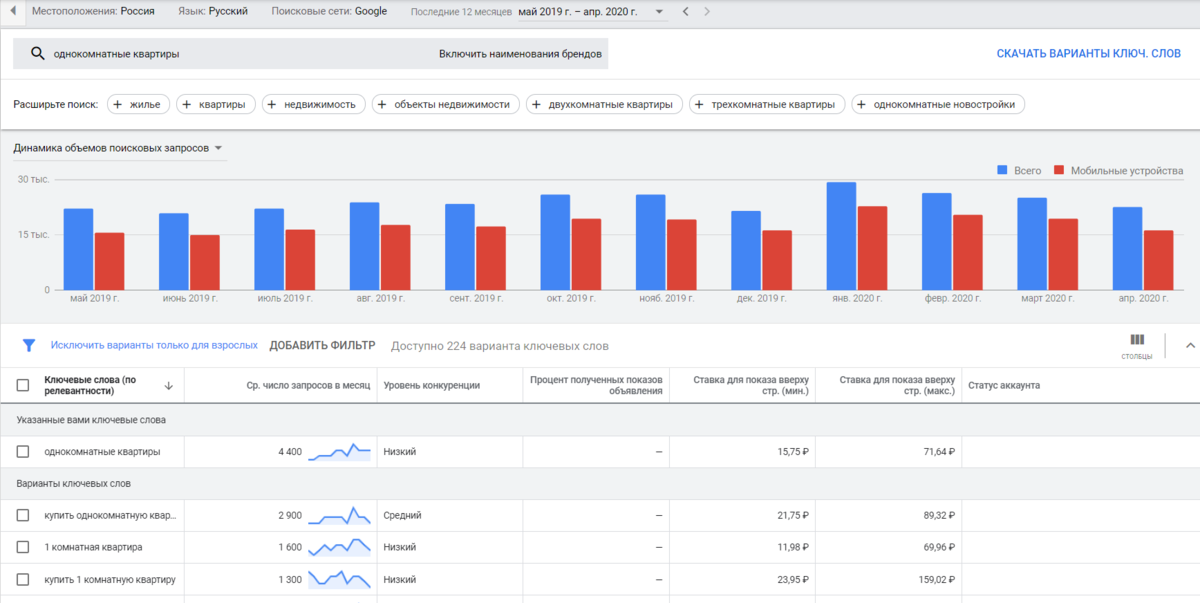 Адаптировать его под Google Ads не нужно.
Адаптировать его под Google Ads не нужно.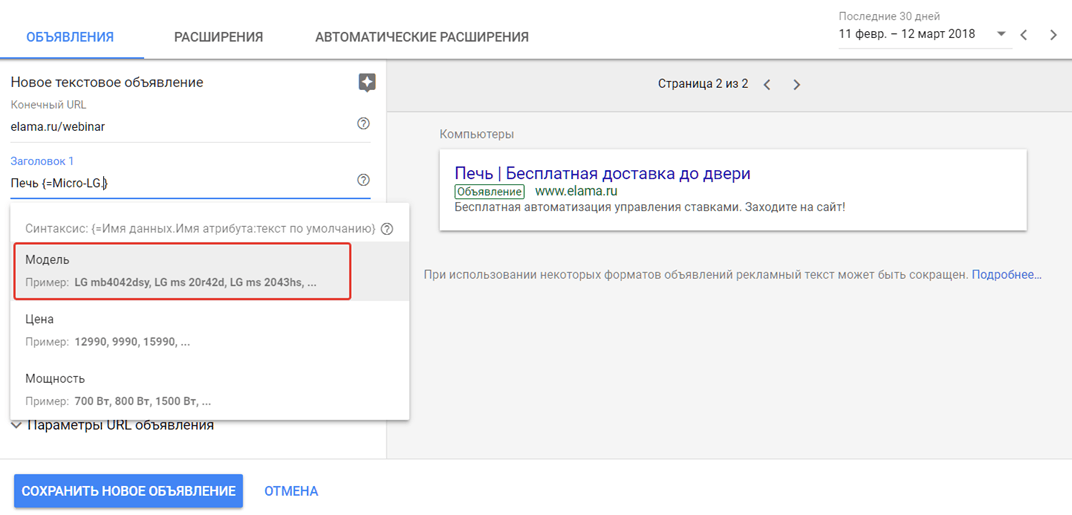


 Нажмите Загрузите в меню справа и выберите .xlsx.
Нажмите Загрузите в меню справа и выберите .xlsx.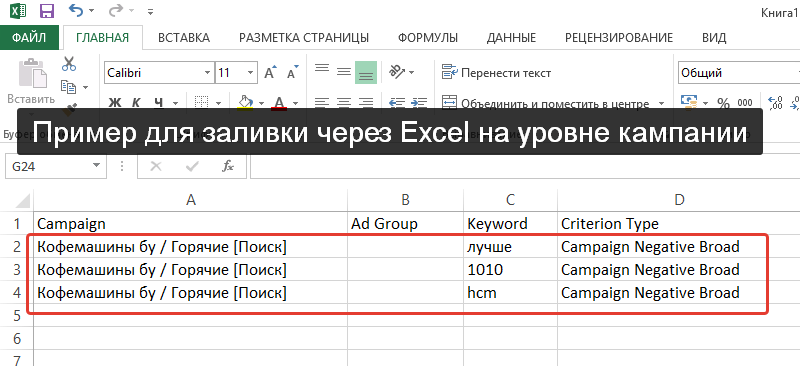 Как и информационные панели, с правильным инструментом автоматизации эти отчеты также могут обновляться автоматически.
Как и информационные панели, с правильным инструментом автоматизации эти отчеты также могут обновляться автоматически.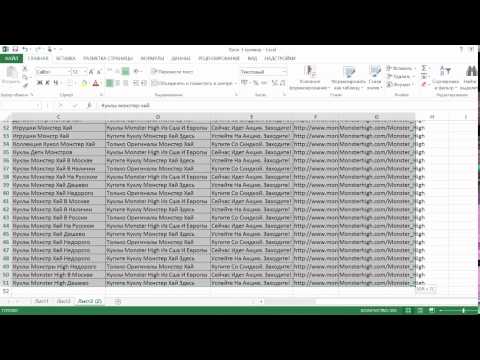 Вы увидите свой идентификатор клиента в нижней части раскрывающегося меню.
Вы увидите свой идентификатор клиента в нижней части раскрывающегося меню.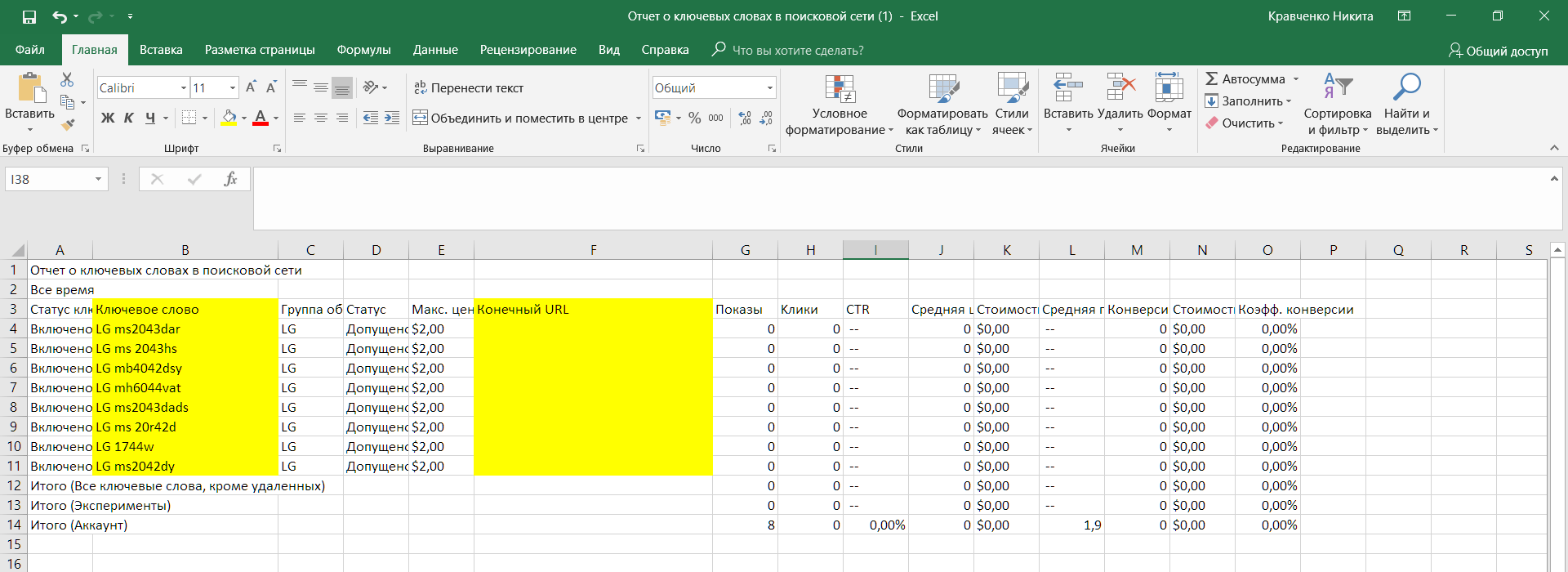 Включите функцию автоматического обновления данных и выберите предпочтительные интервалы и дни, когда Coupler.io должен обновлять данные Google Реклама в Excel.
Включите функцию автоматического обновления данных и выберите предпочтительные интервалы и дни, когда Coupler.io должен обновлять данные Google Реклама в Excel. io.
io.